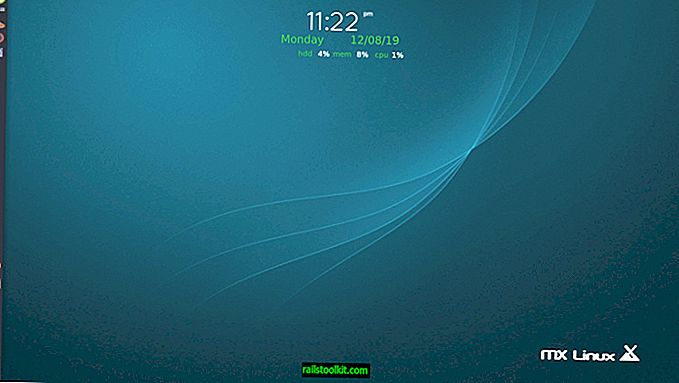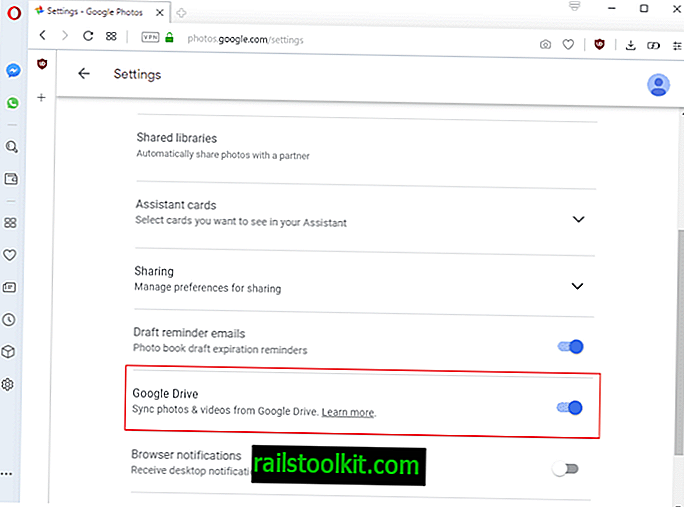De nombreux appareils Android sont livrés avec des applications et des services Google, même si l'appareil n'est pas un appareil créé par Google, mais par une autre société. Google Assistant est disponible en tant qu'application autonome que les utilisateurs d'Android peuvent installer pour l'intégrer à leur appareil.
OK et Google Assistant sont deux des fonctionnalités que vous pouvez trouver sur votre appareil Android. OK Google est un outil activé par la voix pour effectuer des recherches ou certaines actions. L’assistant Google y est lié, mais peut également être contrôlé via du texte.
Si OK ou Google Assistant sont actifs sur votre appareil Android mais que vous n'utilisez pas ces outils, vous pouvez envisager de les désactiver.
Vous vous souviendrez peut-être que j'avais acheté un appareil Google Pixel 3A lors de sa première utilisation pour remplacer mon appareil Nokia 5.1 éprouvé par le vieillissement. L'appareil Google est plein à craquer en ce qui concerne les services et outils Google; OK Google et Google Assistant font partie de l'appareil, mais je n'utilise jamais ces services.
Je n'ai pas de cas d'utilisation pour ceux-ci, je ne veux pas parler à mon téléphone et je n'aime pas les implications pour la vie privée non plus.
L'une des premières choses que j'ai faites a été de passer par le smartphone pour désactiver tout service ou outil que je n'utilise pas. OK Google et Google Assistant sont deux des fonctionnalités que j'ai désactivées. Voici comment je l'ai fait.
Remarque : la manière de désactiver Google Assistant et OK Google peut être différente selon la version Android de l'appareil. Si vous remarquez que vous devez suivre différentes étapes pour désactiver les fonctionnalités, faites-le moi savoir dans les commentaires. Si vous y êtes parvenu, partagez votre expérience dans les commentaires afin que d’autres puissent en bénéficier également.
Désactiver OK Google

Voici comment désactiver OK Google sur votre appareil:
- Ouvrez l'application Google sur le périphérique Android.
- Cliquez sur le lien "Plus" quand il s'ouvre.
- Maintenant, accédez à Paramètres> Voix> Correspondance vocale
- Désactivez "Accès avec correspondance vocale", "Déverrouiller avec correspondance vocale" et "En cours de conduite".
Désactiver Google Assistant
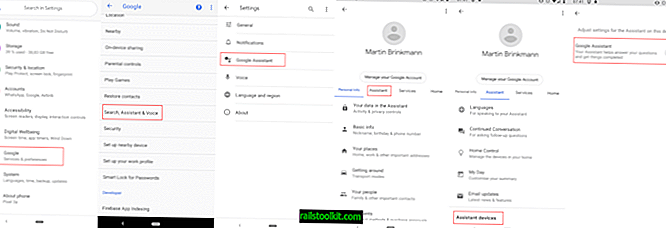
Google Assistant est désactivé dans les paramètres Google de l'appareil et non dans l'application Google.
- Ouvrez les paramètres sur le périphérique.
- Sélectionnez Google et utilisez-le pour accéder à Rechercher, Assistant et voix> Assistant Google.
- Dans les paramètres de Google Assistant, passez sur l'onglet Assistant.
- Faites défiler jusqu'à la liste des périphériques de l'assistant.
- Sélectionnez votre appareil.
- Désactiver "Google Assistant" sur l'écran qui s'ouvre.
Mots de clôture
La désactivation ne signifie pas que ces deux services sont entièrement supprimés de l'appareil. L'icône de la voix apparaît toujours dans le champ de recherche, mais un appui sur l'icône affiche une invite "Activer" indiquant que Google Assistant est désactivé.
Now You: utilisez-vous la recherche vocale ou des assistants sur vos appareils?